Hướng Dẫn Cấu Hình VRRP Trên Omada Switch L3 Thông Qua Omada Controller
- VRRP là gì
VRRP (Virtual Router Redundancy Protocol) là một giao thức chịu lỗi (fault-tolerant protocol) tổ chức một nhóm các router trong mạng LAN (bao gồm một Master - router hoạt động, và một số Backup - router dự phòng) thành một router ảo (virtual router). Khi router Master trong nhóm dự phòng gặp sự cố, các router dự phòng khác trong nhóm sẽ bầu chọn một router Master mới thông qua chính sách bầu chọn (election policy) và tiếp tục cung cấp dịch vụ định tuyến cho các host trong mạng.
Định nghĩa:
• VRRP Router (Router VRRP): Một thiết bị chạy giao thức VRRP, có thể thuộc về một hoặc nhiều router ảo, ví dụ như SwitchA và SwitchB.
• Virtual Router (Router ảo): Còn được gọi là nhóm dự phòng VRRP (VRRP backup group), bao gồm một thiết bị Master và nhiều thiết bị Backup, được sử dụng làm cổng mặc định (default gateway) cho các host trên một mạng LAN dùng chung. Ví dụ, SwitchA và SwitchB cùng nhau tạo thành một router ảo.
• Master Router (Router Master ảo): Một thiết bị VRRP đảm nhận nhiệm vụ chuyển tiếp các thông điệp (forwarding messages), ví dụ như SwitchA.
• Backup Router (Router Backup ảo): Một nhóm các thiết bị VRRP không đảm nhận nhiệm vụ chuyển tiếp và sẽ tham gia tranh cử để trở thành thiết bị Master mới khi thiết bị Master gặp sự cố, ví dụ như SwitchB.
- Configure VRRP through Omada SDN Controller.
Vui lòng thêm các switch vào bộ điều khiển trước (Please adopt the switches in the controller first).
- Mục tiêu cấu hình (Goal of configuration) :
Như được minh họa trong hình dưới đây, có hai Switch L3 và một Switch L2+. Máy tính (PC) thuộc VLAN 101. Cấu hình VRRP (Virtual Router Redundancy Protocol) trên hai Switch L3 với địa chỉ IP ảo là 172.16.1.254, và cấu hình địa chỉ ảo này trên PC làm cổng mặc định (gateway).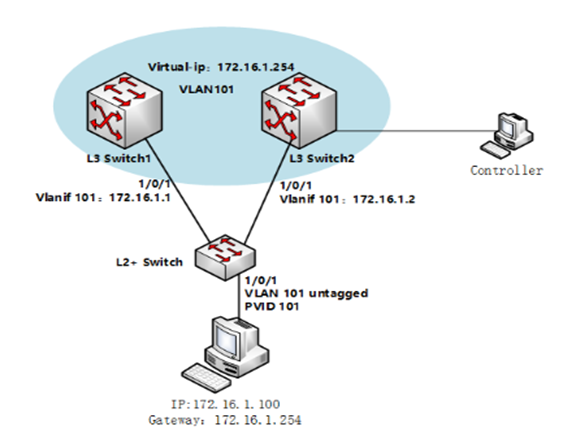
- Các bước cấu hình (Steps of configuration)
Tạo VLAN mới (Create new VLAN)
• Vào Settings – Wired Network – LAN – Networks, nhấn “Create New LAN” và thêm VLAN 101.
- Mục tiêu cấu hình (Goal of configuration) :
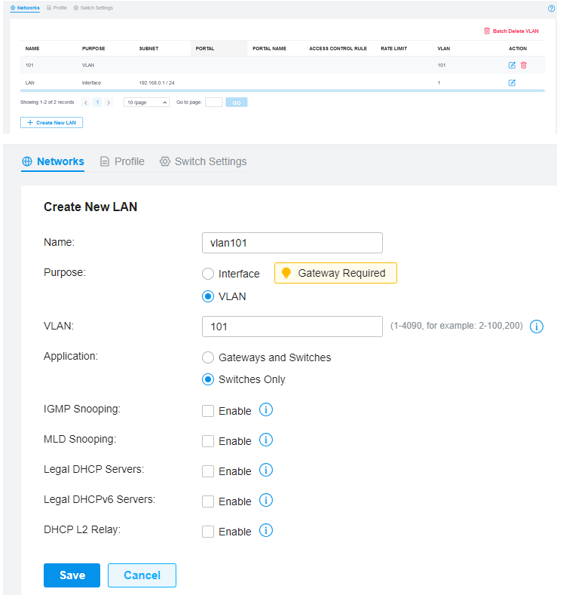
Cấu hình giao diện VLAN trên Switch (Configure VLAN Interface on Switch)
• Vào Devices – Device List, nhấn vào “L3 Switch 1” (Tham khảo sơ đồ trước đó), vào Config – VLAN Interface trên trang bật lên, bật Enable ở bên phải của VLAN 101 và nhấn nút Apply để tạo giao diện VLAN 101.
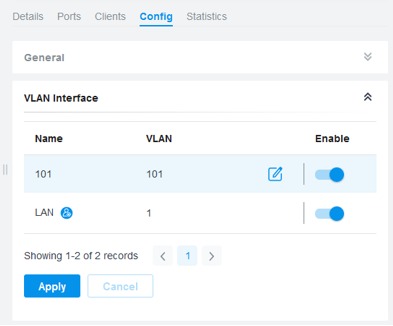
• Nhấn nút chỉnh sửa (edit) của VLAN 101, cấu hình địa chỉ IP và subnet mask như sau.
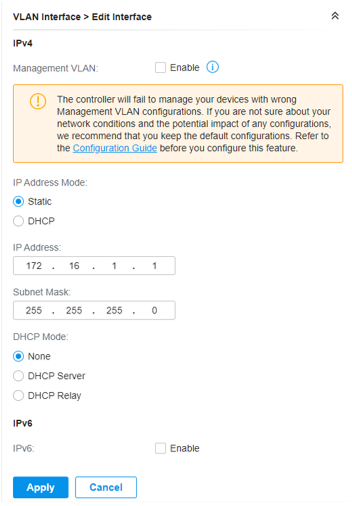
• Sau khi hoàn tất cấu hình VLAN 101 và giao diện trên L3 Switch 1, thực hiện các bước tương tự như trên để cấu hình VLAN 101 và giao diện trên L3 Switch 2.
Cấu hình quy tắc VRRP (Configure VRRP Rules)
• Vào Settings – Transmission – VRRP, nhấn “Create VRRP Rules”.
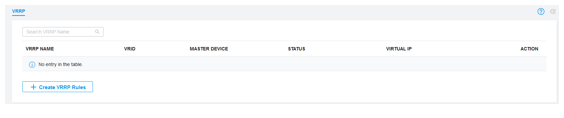
• Trên trang cấu hình quy tắc VRRP bật lên, chọn L3 Switch 1 và L3 Switch 2 từ danh sách thiết bị và nhấn Next.
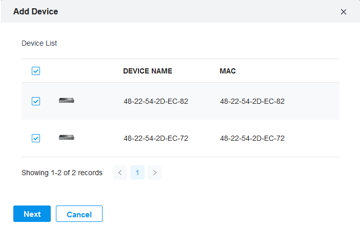
• Sau đó, cấu hình độ ưu tiên VRRP (VRRP priority) của hai switch L3 và chọn giao diện VLAN tương ứng (ở đây chúng ta chọn VLAN 101 vừa tạo), switch có độ ưu tiên cao hơn sẽ trở thành Master Router.
• Nếu cần, bạn có thể cấu hình Tracked Interface và Reduced Priority trên Master Router. Thông thường, Tracked Interface là cổng thoát định tuyến đường lên (uplink routing egress port) của Switch L3 này. Sau khi cấu hình Tracked Interface, nếu cổng này bị ngắt (down), độ ưu tiên VRRP của Switch L3 này sẽ bị giảm, điều này sẽ thay đổi kết quả bầu chọn VRRP.
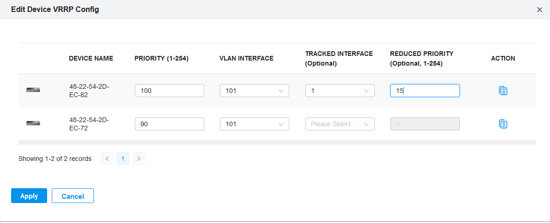
• Tiếp theo, cấu hình VRRP Name, VRID và Virtual IP, nhấn Apply để hoàn tất cấu hình VRRP.
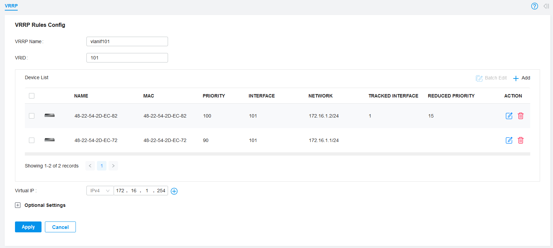
Các tham số tùy chọn của VRRP (Optional parameters of VRRP)
Khuyến nghị không thay đổi các cấu hình này nếu không thực sự cần thiết.
- Advertise Timer (Bộ đếm thông báo): Đây là khoảng thời gian mà các thông điệp VRRP được gửi đi, mặc định là 1 giây cho mỗi chu kỳ. Giá trị càng nhỏ, thời gian thực tế cần thiết để chuyển đổi trạng thái VRRP càng ngắn.
- Preempt Mode (Chế độ chiếm quyền): Mặc định là chế độ chiếm quyền (preempt mode), trong đó router dự phòng (backup router) sẽ chiếm quyền để trở thành router master mới nếu nó có độ ưu tiên cao hơn. Trong chế độ không chiếm quyền (non-preempt mode), nếu đã có một router master, router dự phòng sẽ không chiếm quyền để trở thành router master mới ngay cả khi nó có độ ưu tiên cao hơn, trừ khi router master gặp sự cố.
- Delay Time (Thời gian trễ): Trong chế độ chiếm quyền, một router VRRP có độ ưu tiên cao sẽ đợi một khoảng thời gian trễ (Delay Time) trước khi gửi thông điệp VRRP để thông báo rằng nó có độ ưu tiên cao hơn và trở thành router master. Giá trị mặc định là 0, nghĩa là router VRRP có độ ưu tiên cao sẽ ngay lập tức gửi thông điệp VRRP để thông báo rằng nó có độ ưu tiên cao hơn và trở thành router master.
- Authentication Type (Loại xác thực): Mặc định là None (Không có xác thực) và không thực hiện xác thực. Simple (Đơn giản) sử dụng mật khẩu dạng văn bản để xác thực, còn MD5 sử dụng mật khẩu dạng văn bản để thực hiện xác thực MD5, có độ bảo mật cao hơn so với chế độ Simple.
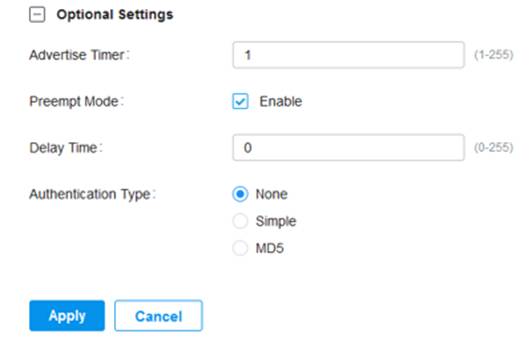
Kiểm tra trạng thái hiện tại của các mục VRRP (Check the current status of VRRP entries)
• Sau khi hoàn tất cấu hình, quay lại trang Create VRRP Rules và kiểm tra trạng thái hiện tại của các mục VRRP.
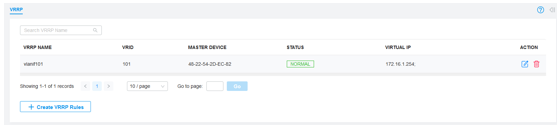
MASTER DEVICE (Thiết bị Master): Thiết bị VRRP Master của nhóm dự phòng VRRP hiện tại.
STATUS (Trạng thái): Trạng thái hoạt động của mục VRRP này.
Cấu hình cổng downlink của Switch L2+ (Configure the downlink port of L2+ switch)
• Vào trang cấu hình riêng (private configuration page) của Switch L2+, vào Ports và nhấn nút chỉnh sửa (edit) trên cổng downlink, thay đổi profile của cổng này thành VLAN 101.
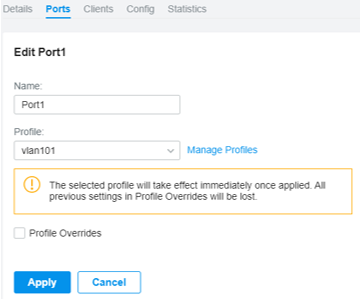
Cấu hình tuyến tĩnh (Configure Static Routes)
Nếu bạn cần cấu hình tuyến tĩnh (static routes) cho các Switch L3, thực hiện như sau:
• Vào trang cấu hình riêng (private configuration page) của Switch L3, sau đó vào Config – Static Route, nhấn Add.
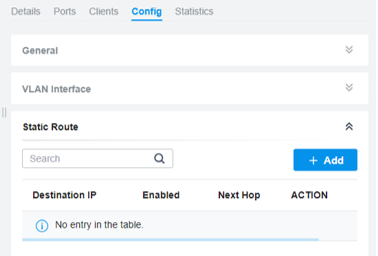
• Tiếp theo, tích chọn Enable trong phần Status, nhập subnet đích vào Destination IP/Subnet, nhập địa chỉ IP của bước nhảy tiếp theo (Next Hop) cho tuyến tĩnh này vào Next Hop, nhập khoảng cách (distance) và nhấn Apply.
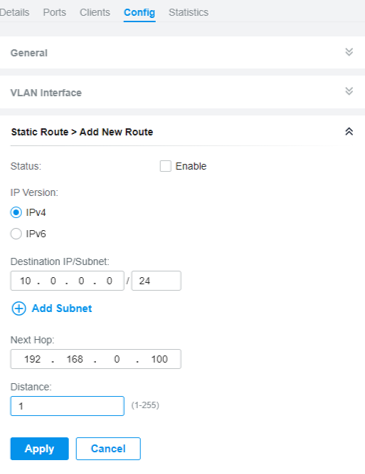
#Để biết thêm thông tin chi tiết về các tính năng và CLI
Vui lòng tham khảo CLI Guide và User Guide.
Câu hỏi thường gặp này có hữu ích không?
Phản hồi của bạn giúp cải thiện trang web này.








1.0_normal_20231110073416j.png)
1.0_Omada_Enterprise_L3_Switch-1000px_normal_20231110114352k.png)
1.0_Omada_Enterprise_L3_Switch-1000px_normal_20231110111227a.png)